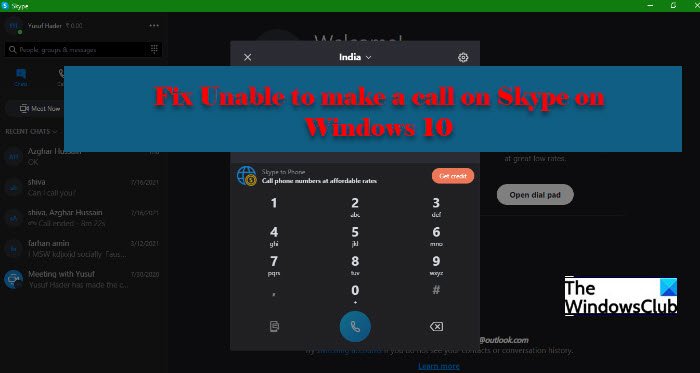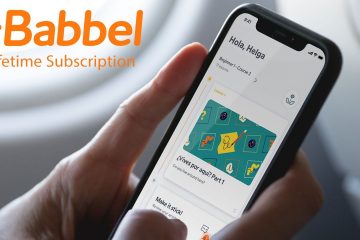Skype è uno dei VoIP più popolari sul mercato. Viene utilizzato principalmente per scopi commerciali da un certo numero di imprese per creare una rete di tutti i loro dipendenti. Quindi, dopo la messaggistica, la chiamata è l’uso più importante di Skype. E se non puoi effettuare chiamate con Skype? Abbiamo raccolto un elenco di cose che possono aiutarti se non puoi effettuare una chiamata su Skype su Windows 10.
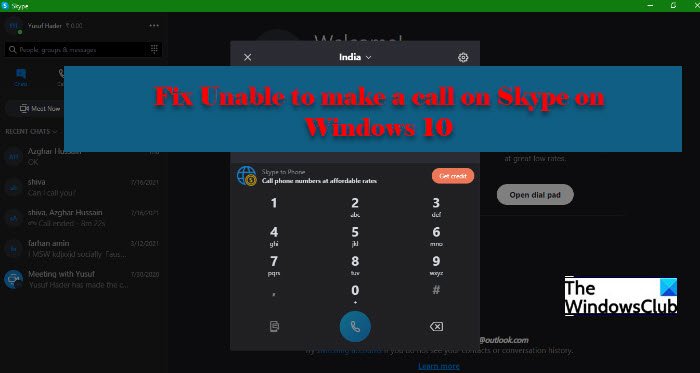
Impossibile effettuare una chiamata su Skype su Windows 11/10
Ci sono due gruppi di persone, che affrontano due problemi diversi ma simili.
Da un lato, abbiamo persone che non sono in grado di effettuare una chiamata. La loro chiamata non si connette e/o quando provano a ricevere una chiamata, riattaccano. D’altra parte, abbiamo utenti che riscontrano una qualità di chiamata inferiore. In entrambi i casi, non c’è voce o è fluttuante.
Tuttavia, correggeremo sia gli errori in questo articolo che qualsiasi altro errore relativo alle chiamate Skype.
Prima di procedere oltre, si consiglia di correggere per controlla se ci sono aggiornamenti sul tuo computer e scaricalo se disponibile. A volte, l’aggiornamento stesso può risolvere il problema, ma se il problema persiste, puoi guardare le soluzioni che verranno fornite di seguito.
Un’altra cosa che dovresti fare prima di concludere qualsiasi cosa, controlla la tua connessione Internet. Puoi navigare sul Web per conoscere il tuo stato di Internet. Inoltre, controlla altri dispositivi. Se l’unico dispositivo che non riceve Internet è quello su cui stai riscontrando un problema con Skype, devi correggi Internet. Inoltre, se stai riscontrando Internet lento, risolvi il problema.
Queste sono le cose che puoi fare se non riesci a effettuare una chiamata su Skype su Windows 10.
Controlla lo stato di SkypeAggiorna SkypeAllow Skype tramite Firewall
Parliamone in dettaglio.
1] Controlla lo stato di Skype
A volte, l’unica cosa che puoi fare è mostrare pazienza e aspettare qualcuno per riparare il server Skype. Se il server Skype è inattivo, l’unica cosa che puoi fare è aspettare che venga corretto. Puoi controllare support.skype.com per ottenere lo stato. Se il sito non è attivo, attendi che venga risolto.
2] Aggiorna Skype
Se Skype sul tuo sistema è obsoleto, riscontrerai questo errore. Pertanto, si consiglia di aggiornare l’applicazione se si utilizza una versione obsoleta.
Quindi, apri Skype e fai clic su Guida > Verifica aggiornamenti.
Nota: se non riesci a vedere la barra degli strumenti, premere ‘Alt’.
3] Consenti Skype tramite firewall
Un firewall può arrestarsi di effettuare una chiamata, pertanto, potresti voler consentire Skype tramite Firewall e vedere se risolve il problema. Per farlo, puoi seguire i passaggi indicati.
Cerca Sicurezza di Windows dal menu Start.Vai a Firewall e protezione della rete e fai clic su Consenti app tramite firewall.Fai clic su Cambia impostazioni e seleziona Skype e seleziona il tipo di rete a cui può accedere. Infine, fai clic su Ok e chiudi tutte le finestre.
Verifica se il problema persiste.
Pulsante di chiamata Skype non funzionante
C’è un diverso tipo di errore di chiamata Skype riscontrato dagli utenti. Quando fanno clic sul pulsante Chiama, indica che è stato premuto ma non accade nulla. Quindi, il modo migliore per correggere questo problema è reinstallare l’app. Puoi disinstallare l’app e reinstallarla dopo averla scaricata da skype.com.
Correggi Skype che non funziona
Se Skype non funziona e il tuo problema è un po’più generale, quindi queste soluzioni potrebbero non essere sufficienti per te. Devi modificare le impostazioni sulla privacy di Skype, avviare Skype nello stato di avvio pulito di Windows, riparare o ripristinare Skype o disinstallare e reinstallare completamente Skype.
Si spera che tu possa risolvere il problema delle chiamate Skype con queste soluzioni.
Letture correlate: